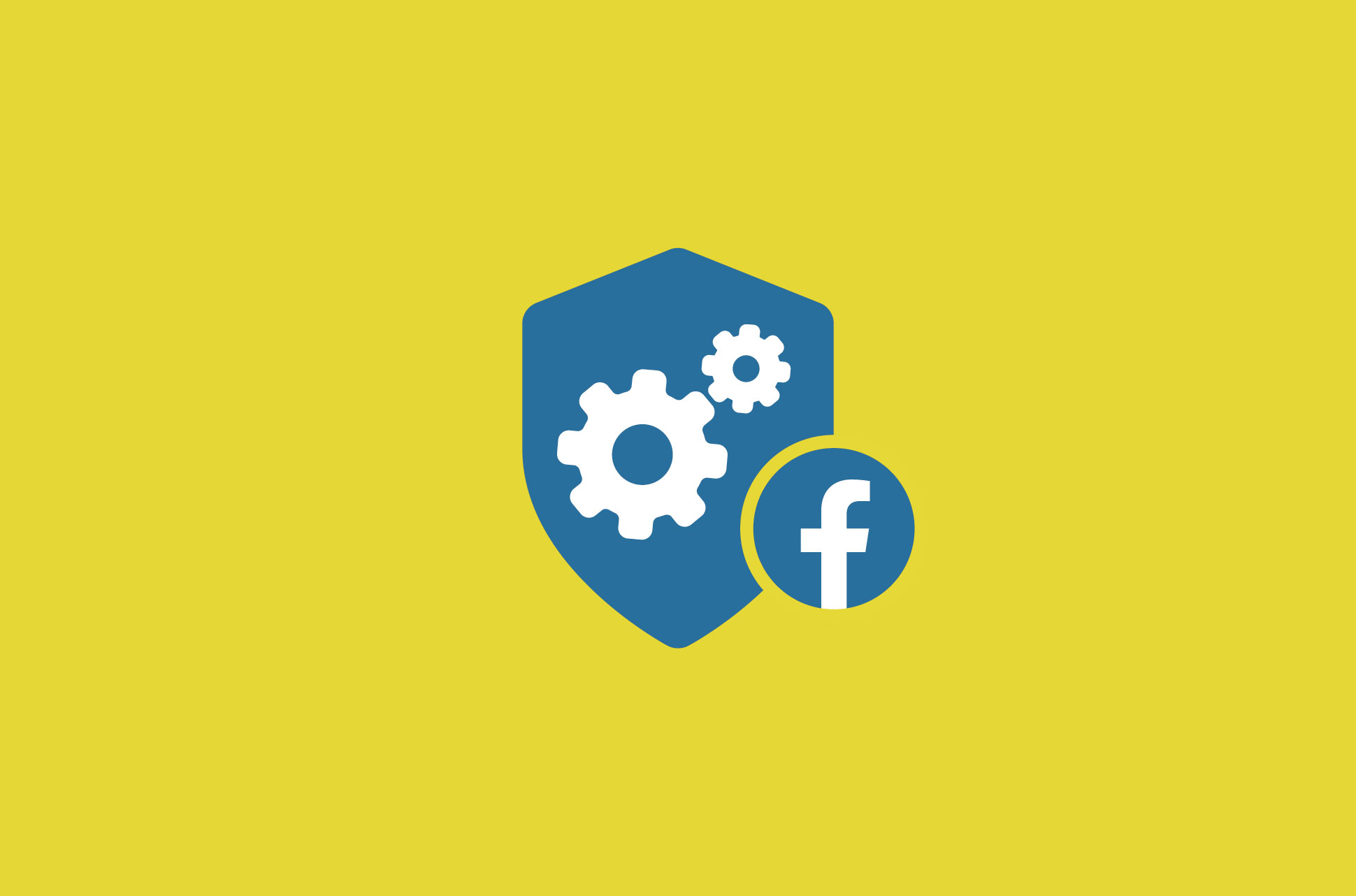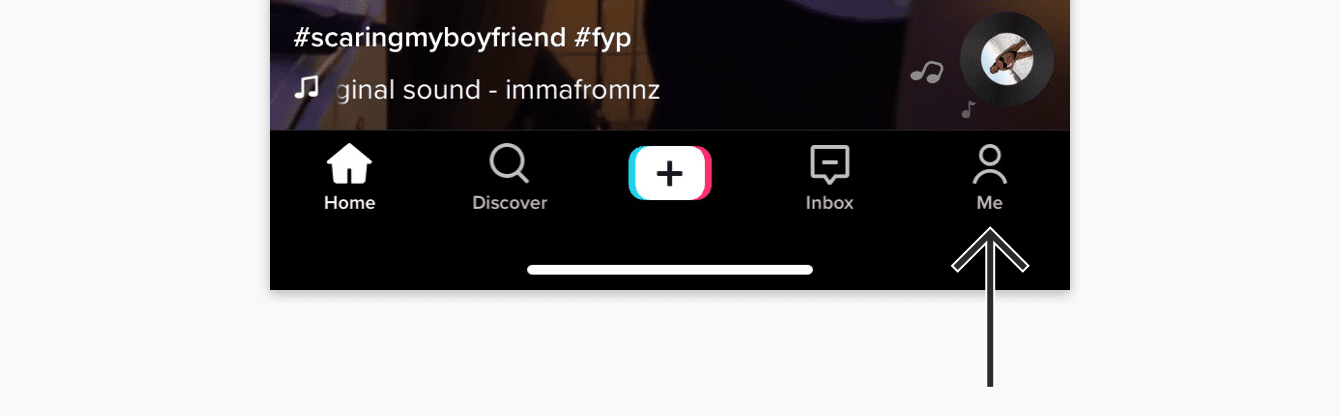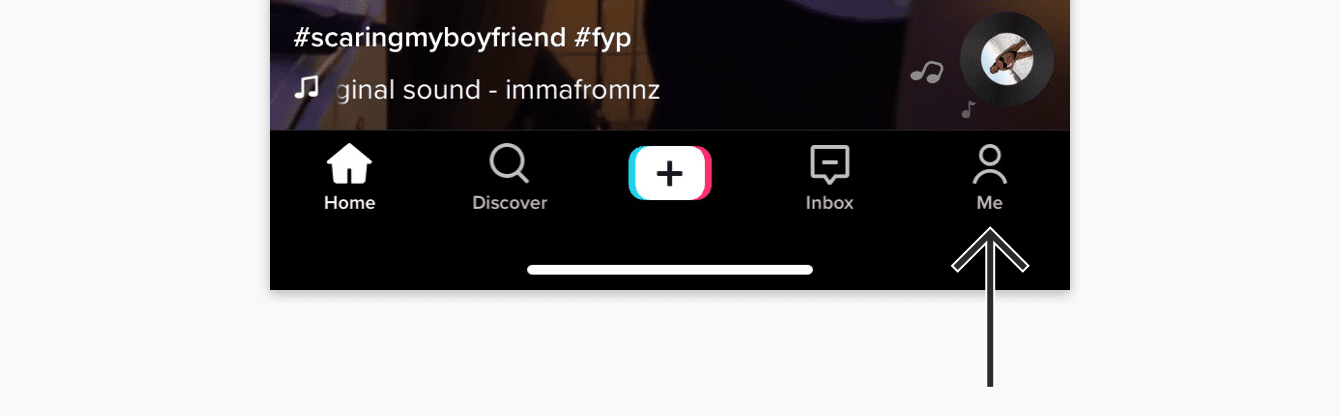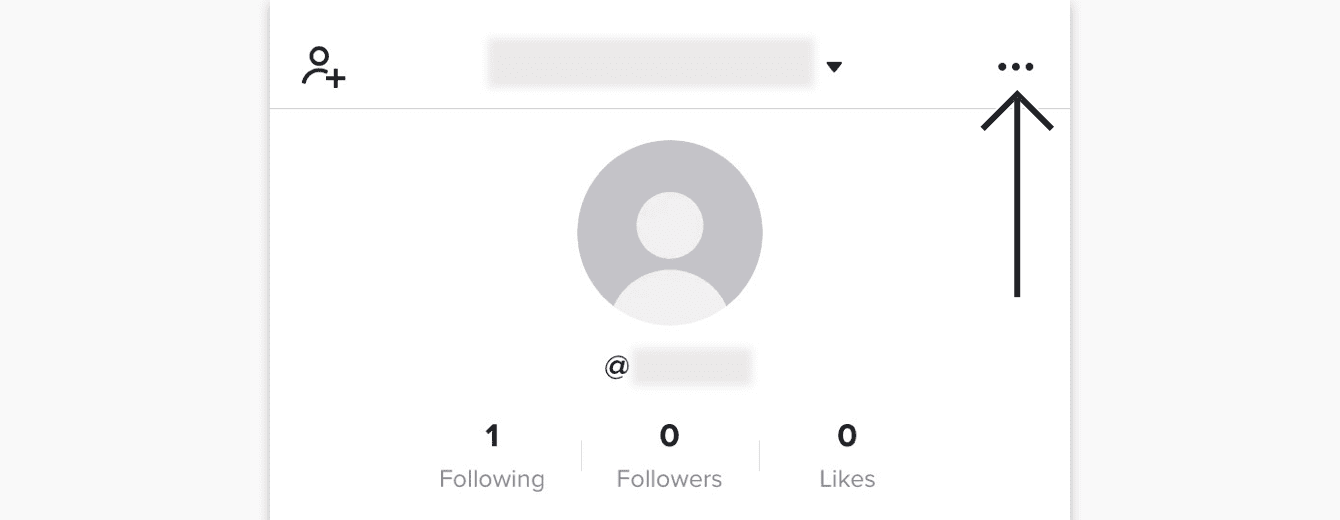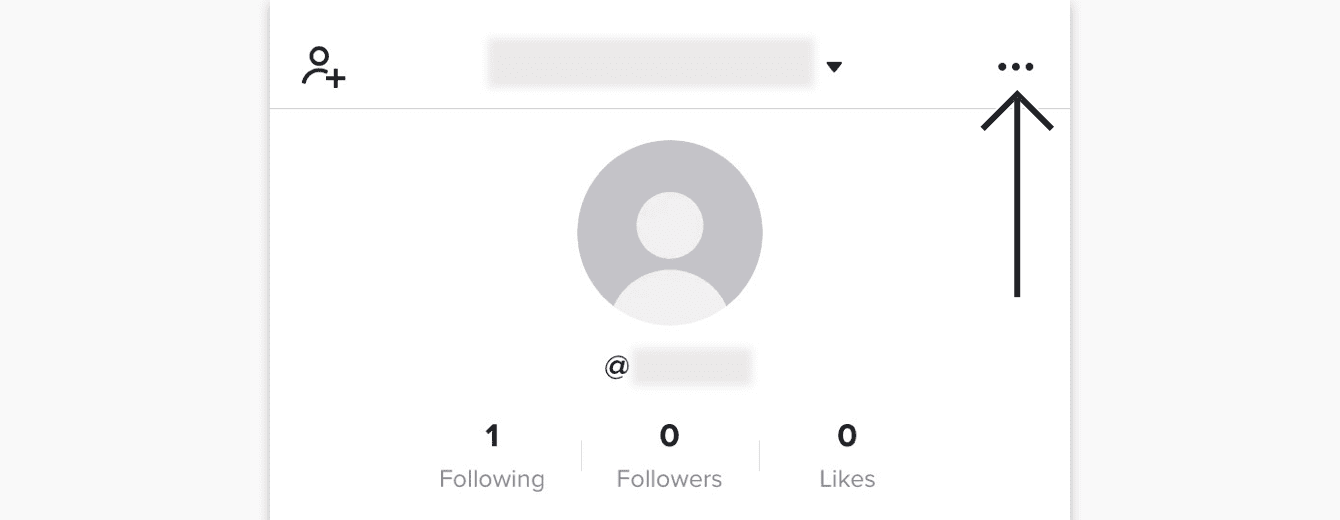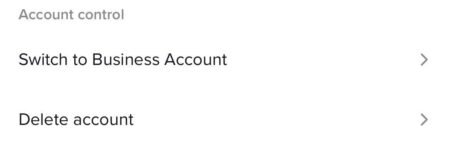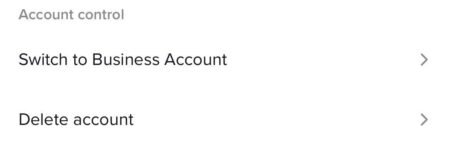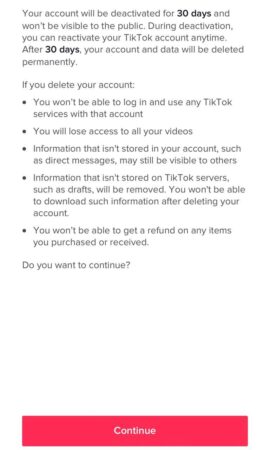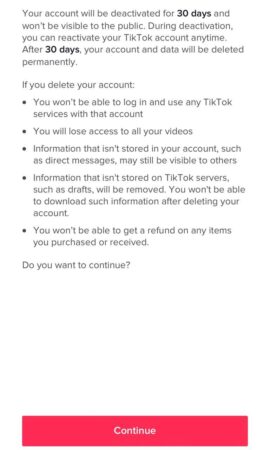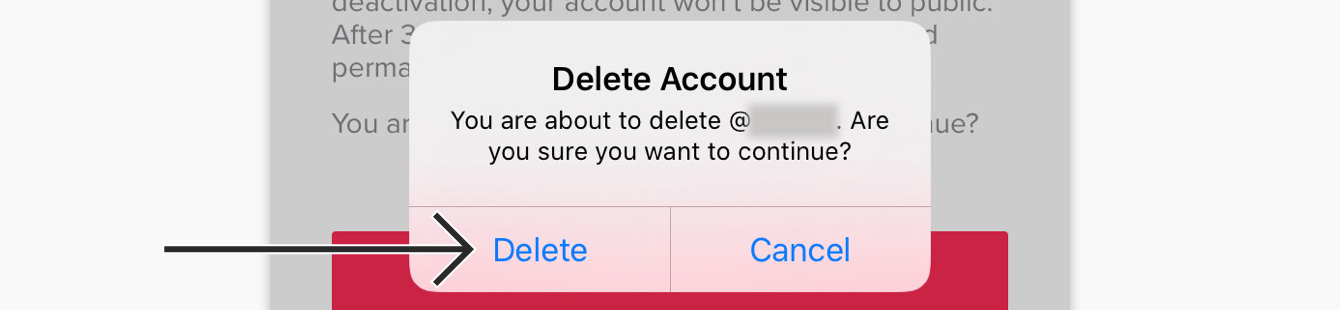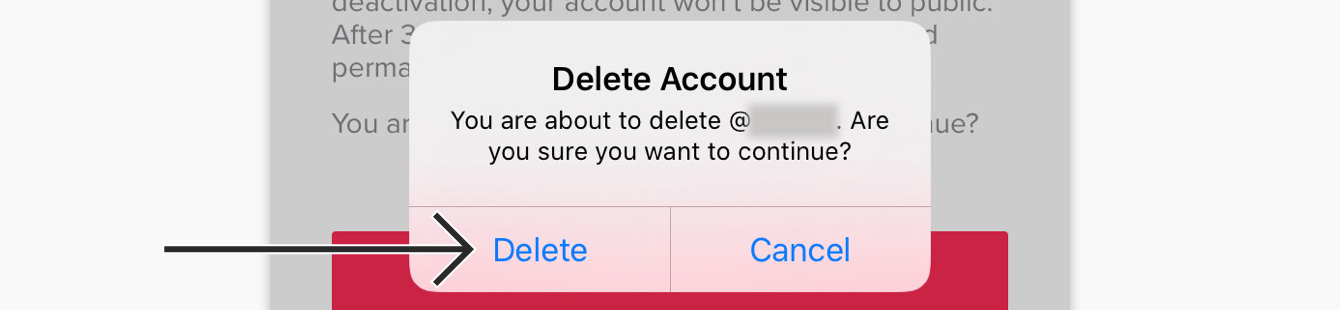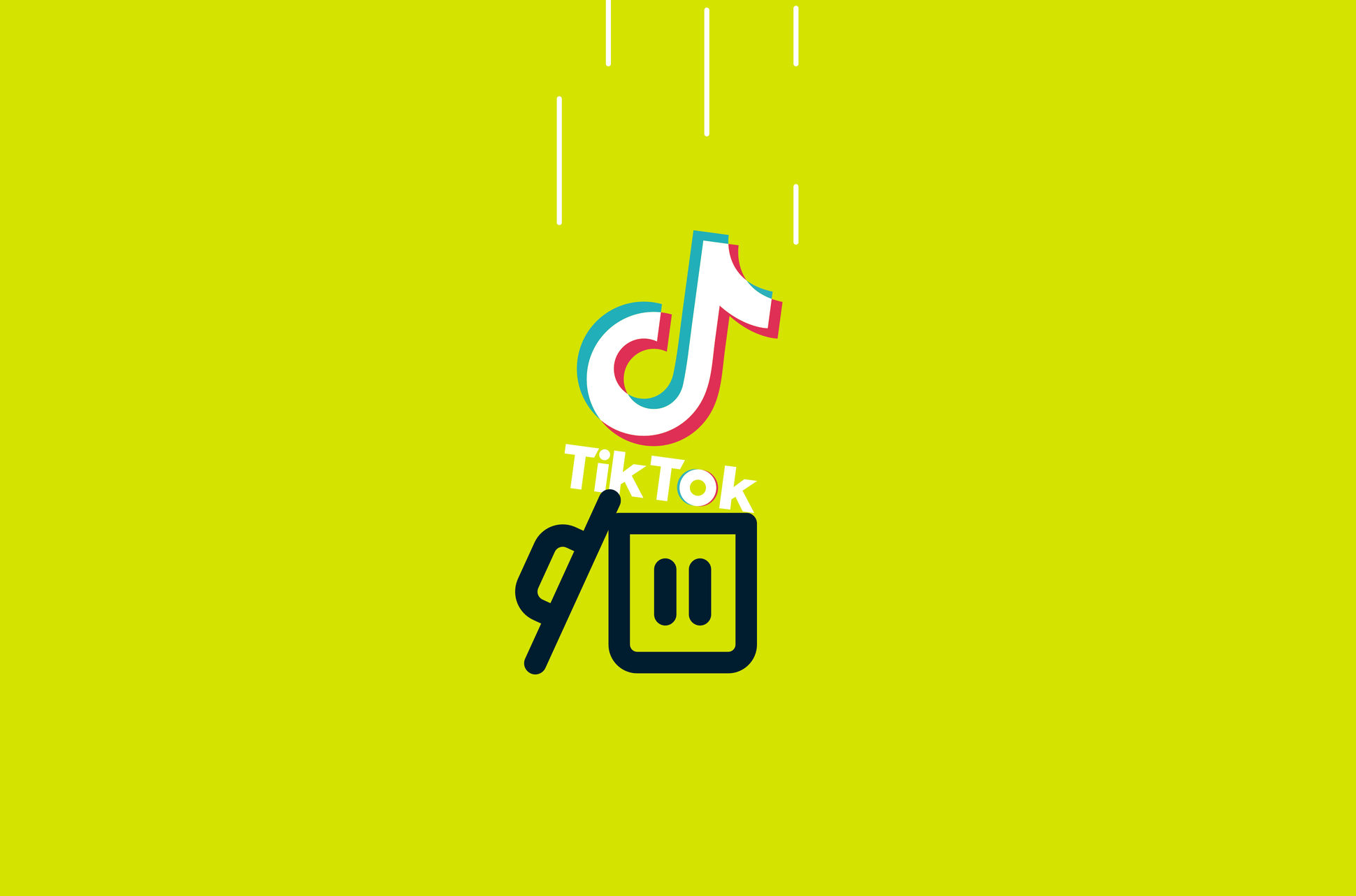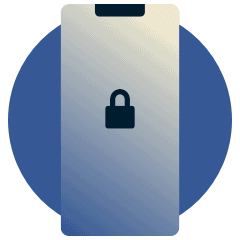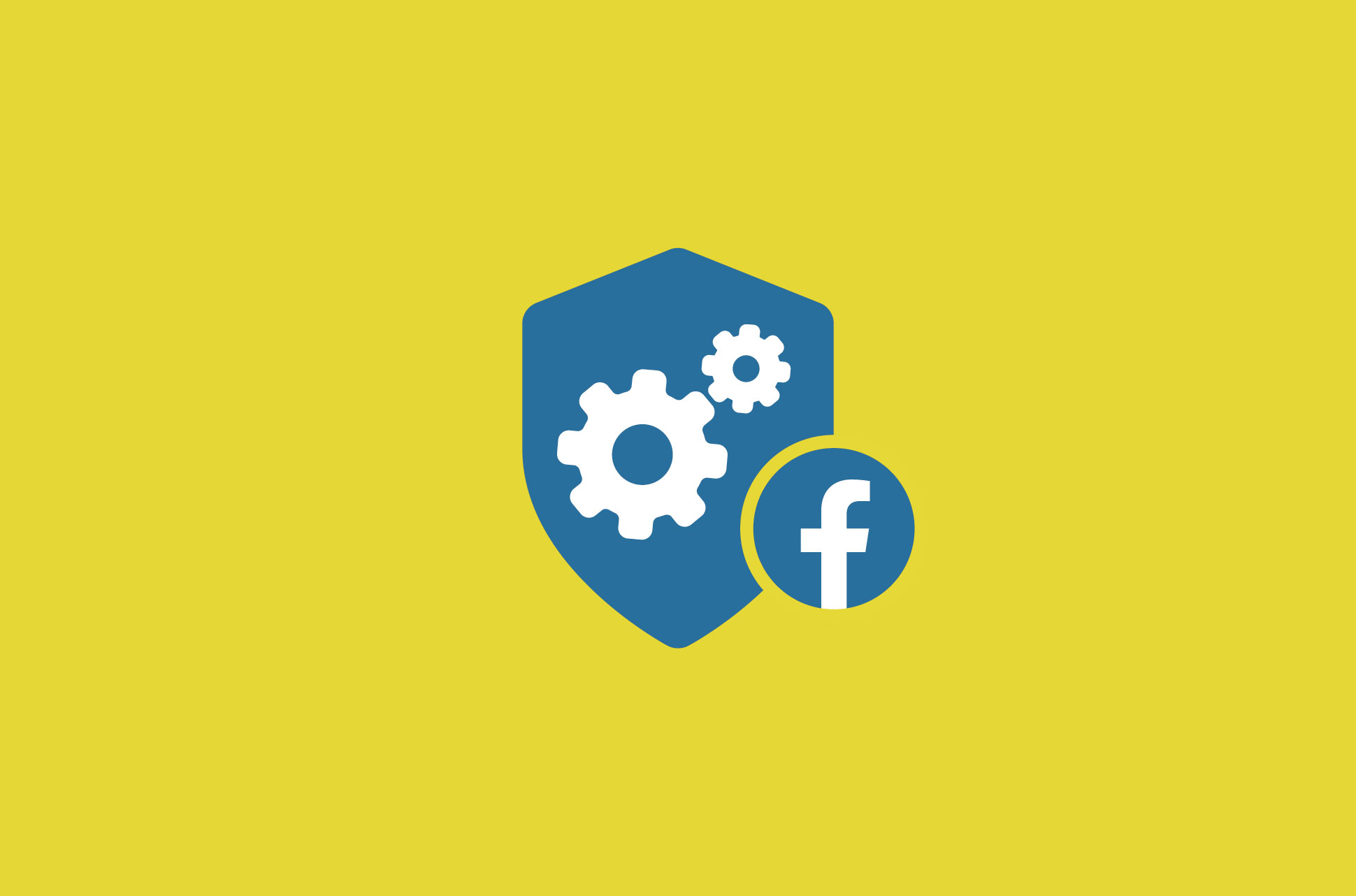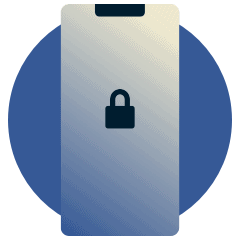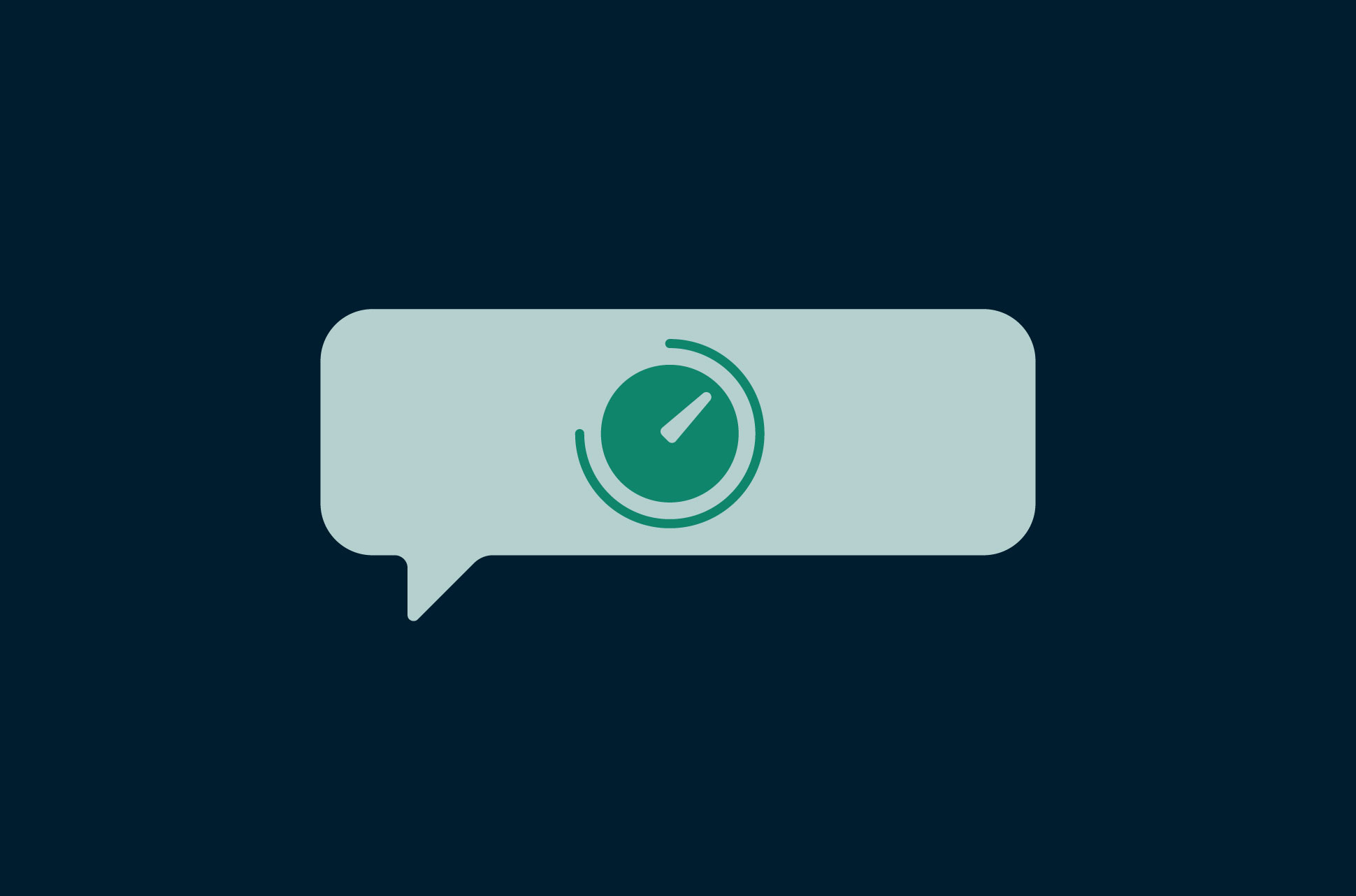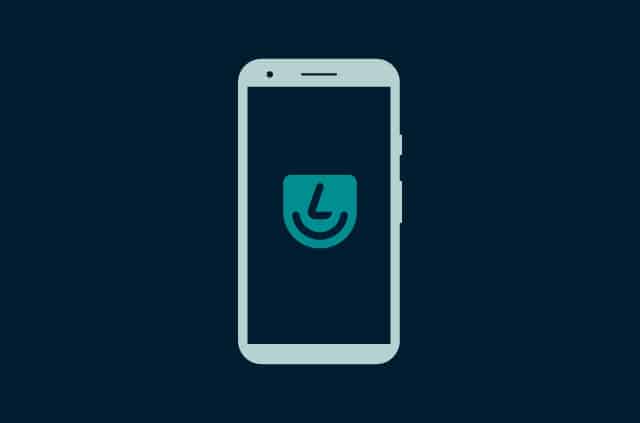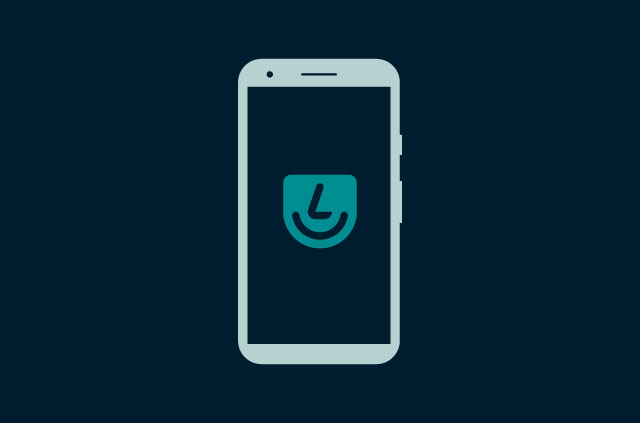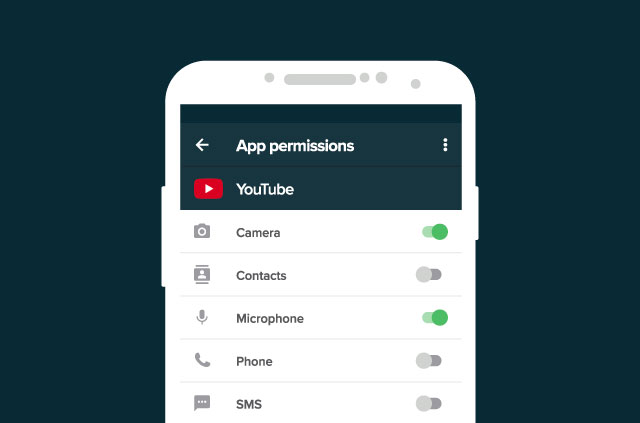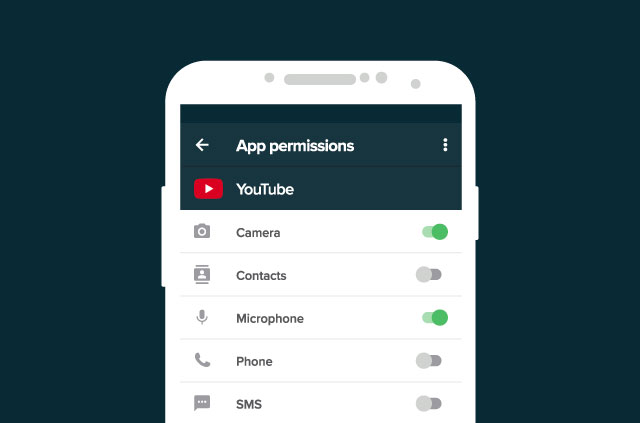فیس بوک به تازگی صفحه تنظیمات بازسازی شده را راه اندازی کرده است ، ظاهراً به کاربران کمک می کند تا منوهای خود را به نحو احسن هدایت کنند. .
یک میانبر برای بررسی حریم خصوصی فیس بوک اکنون در بالای صفحه قرار دارد.
پارامترهای مختلفی که دسته بندی های خاص خود را داشتند با پارامترهای مشابه گروه بندی شدند.
تعداد کل دسته ها نیز فقط به شش چتر بزرگ ، که هر کدام برای مطابقت با مدل های به اصطلاح ذهنی افراد ، که توسط جستجوی فیس بوک تعیین شده است ، از جمله حساب ، ترجیحات و اطلاعات شما ، تغییر نام داده است.
در میانه اینها. تغییرات ، یک دسته وجود دارد که به طور خاص وجود ندارد – تنظیمات حریم خصوصی.
[Get the latest on privacy and security in your inbox. Sign up for the ExpressVPN Blog Newsletter.]
تنظیمات حریم خصوصی فیس بوک کجاست؟
بنابراین ، آنها کجا هستند رفتن؟ خبر خوب این است که تنظیمات حریم خصوصی خود حذف نشده اند. خبر کمتر خوب این است که آنها به شش دسته فوق تقسیم شده اند.
در اینجا می توانید تنظیمات حریم خصوصی فیس بوک خود را در صفحه جدید تنظیمات پیدا کرده و تغییر دهید.
مدیریت اطلاعات تماس
برای چیست؟ این تنظیم به شما امکان می دهد شماره تلفن و آدرس ایمیل خود را به روز کرده و تأیید کنید و کنترل کنید چه کسانی می توانند این اطلاعات را در نمایه شما مشاهده کنند. شما می توانید تنظیمات حریم خصوصی آن را برای عموم ، فقط برای دوستان فیس بوک خود تغییر دهید ، یا آن را برای حداکثر حریم خصوصی روی "فقط من" قرار دهید.
کجاست؟ رفتن به حساب > اطلاعات شخصی و حساب > اطلاعات تماس .
پنهان کردن تعداد عکس العمل ها
چه کار می کند؟ اگر ترجیح می دهید تعداد کل عکس العمل ها برای پست های فید خبری شما مشاهده نشود یا اگر می خواهید تعداد کل واکنش ها را در مورد پست هایی که در نمایه خود به اشتراک می گذارید پنهان کنید ، می توانید این تنظیمات را در همان قسمت تغییر دهید زیر منو. [19659013] کجاست؟ به Preferences > ترجیحات واکنش بروید.
اطلاعات نمایه
برای چیست؟ اطلاعات نمایه شما شامل همه مواردی است که کاربران هنگام دسترسی به نمایه فیس بوک شما می توانند مشاهده کنند ، از جمله اطلاعات تماس ، جنسیت ، تاریخ تولد ، ترجیحات دوستیابی ، سابقه کار ، آموزش ، ارتباطات و غیره. می توانید هر یک از آنها را ویرایش و حذف کنید یا تنظیمات حریم خصوصی را برای هریک تغییر دهید.
کجاست؟ به Audience and Visibility > اطلاعات نمایه بروید.
چگونه مردم می توانند شما را پیدا کرده و با شما تماس بگیرند؟
چه کاری انجام می دهد؟ برای اینکه نمایه شما کمتر قابل جستجو باشد ، می توانید همه تنظیمات زیر را تغییر دهید: چه کسی می تواند درخواست دوست برای شما ارسال کند ، چه کسی می تواند لیست دوستان شما را ببیند ، چه کسی می تواند شما را در استفاده از آدرس ایمیل و شماره تلفن شما پیدا کند و در صورت تمایل به موتورهای جستجو خارج از فیس بوک برای پیوند دادن به نمایه شما.
کجاست؟ همه پارامترهای ذکر شده با هم در یک منو گروه بندی شده اند. به Audience and Visibility > چگونه مردم می توانند با شما پیدا کنند و با شما تماس بگیرند بروید.
محرمانه بودن پیامها
برای چیست؟ آیا نمی خواهید همه روزنامه های شما به پست های فیس بوک شما دسترسی داشته باشند؟ شما می توانید برای هر پستی که ارسال می کنید ، مخاطب را تعیین کنید یا پست های قبلی خود را محدود کنید تا پست های قبلی به اشتراک گذاشته شده عمومی شما اکنون فقط برای دوستان شما قابل مشاهده باشد. همچنین می توانید تنظیمات حریم خصوصی پست های قبلی خود را با رفتن مستقیم به پست و سپس انتخاب مخاطب متفاوت تغییر دهید.
کجاست؟ فقط هنگام ایجاد یا ویرایش یک پست می توانید مخاطبان دلخواه خود را تغییر دهید. برای محدود کردن همه پست های گذشته ، به Audience and Visibility > پست ها > محدود کردن پست های گذشته بروید.
محرمانه بودن داستان
برای چیست؟ این تنظیم به شما امکان می دهد پیکربندی کنید که چه افرادی می توانند داستان های شما را در فیس بوک و مسنجر مشاهده کنند. با این حال ، توجه داشته باشید که این تنظیم برای ویدیوهای زنده ای که در داستان خود به اشتراک می گذارید اعمال نمی شود.
کجاست؟ می توانید این تنظیم را در مخاطب و دید > داستانها > حریم خصوصی داستانها .
مشترکین و محتوای عمومی
برای چیست؟ شما می توانید چندین تنظیم را تغییر دهید تا از پیگیری یا اظهارنظر محتوای عمومی توسط افرادی که دوستان شما نیستند جلوگیری شود.
کجاست؟ می توانید این تنظیمات را در مخاطب و دید > مشترکین و محتوای عمومی گروه بندی کنید.
مشخصات و نشانه گذاری
برای چیست؟ با سفارشی سازی افرادی که می توانند به نمایه شما ارسال کنند ، شما را در پست ها نشان می کنند و برچسب های اضافه شده توسط دیگران به پست های شما را مرور می کنند ، می توانید لایه دیگری از حریم خصوصی و کنترل را به محتوای خود اضافه کنید.
او کجاست؟ همه این تنظیمات را می توانید در Audience and Visibility > Profile and Markup پیدا کنید.
وقتی فعال هستید نشان دهید
چه کار می کند؟ دوستان و مخاطبین می توانند زمان فعالیت شما یا اخیراً فعال شدن در فیس بوک و مسنجر را مشاهده کنند.
کجاست؟ با رفتن به Audience and visibility > Active status .
مدیریت داده های مورد استفاده برای نمایش تبلیغات به شما
این کار را چگونه انجام می دهد؟ می توانید همه موضوعات تبلیغاتی و تبلیغاتی را که در فیس بوک به شما نشان داده شده است مشاهده کنید و همچنین داده هایی را که برای نشان دادن آن تبلیغات مانند فعالیت ها و علایق شما استفاده شده است مدیریت کنید.
این؟ به مجوزها > تنظیمات برگزیده تبلیغات > تنظیمات آگهی ها سپس به بخش "مدیریت داده های مورد استفاده برای نمایش تبلیغات" بروید. [19659015] مکان خود را مخفی کنید
برای چیست؟ اگر نمی خواهید فیس بوک به مکان دستگاه شما دسترسی داشته باشد ، می توانید آن را از طریق تنظیمات دستگاه خود تغییر دهید.
او کجاست؟ می توانید دستورالعمل های تغییر تنظیمات موقعیت مکانی خود را در دستگاه خود در بخش مجوزها > محل پیدا کنید.
تشخیص چهره
چه کار می کند؟ با فعال بودن این تنظیم ، فیس بوک می تواند چهره شما را در عکس ها و فیلم ها تشخیص دهد.
کجاست؟ با رفتن به مجوزها > تشخیص چهره .
سایر برنامه ها و وب سایت ها
چه کار می کند؟ برخی از برنامه ها و سایت های دیگر که به Facebook متصل کرده اید ممکن است به اطلاعات شما دسترسی داشته باشند. شما می توانید به سرعت تنظیمات مربوط به هر یک از آنها را در فیس بوک مشاهده و تغییر دهید.
کجاست؟ به Permissions > برنامه ها و وب سایت ها بروید و حذف همه یا برخی از نامهای فعال را انتخاب کنید.
داده های مرور
چیست او انجام می دهد؟ فیس بوک دارای مرورگر تلفن همراه خود است که هرگاه پیوندی را در فیس بوک یا مسنجر باز می کنید ، داده های مرور را نیز ضبط می کند.
کجاست؟ به Permissions > مرورگر بروید و "Clear" را برای پاک کردن داده های مرور خود انتخاب کنید.
فیس بوک شما چقدر باید خصوصی باشد؟
خوب البته ، حریم خصوصی تنظیمات به اختیار شما تغییر می کند – می توانید حساب خود را به دلخواه عمومی یا خصوصی کنید. اما اگر از ما می پرسید ، پیشنهاد می کنیم تا حد امکان حداکثر حریم خصوصی را انتخاب کنید ، به ویژه در مورد مکان ، تشخیص چهره و هر نوع ردیابی فعالیت.
شما نمی خواهید کسب و کار شما نقاط داده باشد. ؟ حتی ممکن است به حذف کامل فیس بوک فکر کنید.
آیا تنظیمات جدید فیس بوک را امتحان کرده اید؟ در نظرات به ما اطلاع دهید.
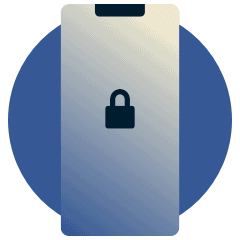
 از یک تجربه آنلاین ایمن تر با حفاظت از حریم خصوصی قوی لذت ببرید آیا VPN است؟
از یک تجربه آنلاین ایمن تر با حفاظت از حریم خصوصی قوی لذت ببرید آیا VPN است؟ 

فن آوری و خودآزمایی ملکه میم با گرایش به بازی ، سگ و سوشی اعلام شد.
آنچه را خوانده اید دوست دارید؟
برای این مقاله تشویق کنید. یا افکار خود را به اشتراک بگذارید!
jQuery (window). در (& # 39؛ load & # 39 ؛، function () {
(عملکرد () {
var _fbq = window._fbq || (window._fbq = [])؛
اگر (! _fbq. بارگذاری شده) {
var fbds = document.createElement (& # 39؛ اسکریپت & # 39؛)؛
fbds.async = true؛
fbds.src = & # 39؛ https: //connect.facebook.net/en_US/fbds.js' ؛؛
var s = document.getElementsByTagName (& # 39؛ اسکریپت & # 39؛) [0]؛
s.parentNode.insertBefore (fbds ، s) ؛
_fbq.loaded = true؛
}
_fbq.push ([‘addPixelId’, ‘709573189173934’]) ؛
} ()) ؛
window._fbq = window._fbq || [] ؛
window._fbq.push ([‘track’, ‘Lead’])؛
}) ؛